Мақала анықтамалығы
GPT чат403 тыйым салынған қате туралы хабарды тапсам не істеуім керек?Шешім осында
- Бұл нұсқаулықта сіз оны қалай түзетуге болатынын білесіз
403 Forbidden nginxНемесеError: ChatGPT failed to refresh authtoken. Error: 403 Forbidden.
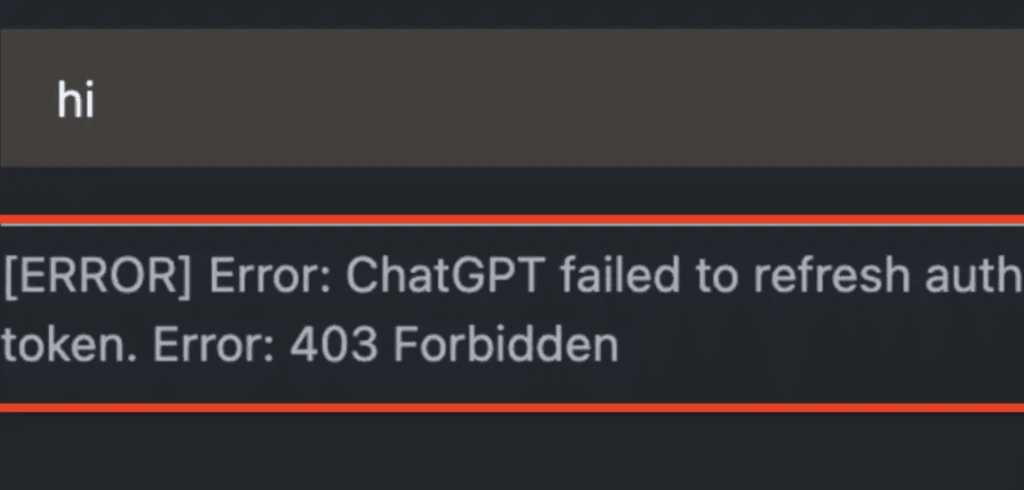
Chat GPT-те "403 тыйым салынған" нені білдіреді?
- Бұл сіз жасауға тырысып жатқан API сұрауына рұқсат етілмегенін білдіреді.
ChatGPT-те 403 тыйым салынған қате туралы хабарды қалай шешуге болады?
ChatGPT пайдалану кезінде 403 тыйым салынған қате туралы хабарды кездестіргенде, бұл мәселені осы мақалада ортақ шешімдер арқылы шешуге болады.
1-шешім: веб-проксиді қайта іске қосыңыз软件
- Кейде веб-прокси ChatGPT "403 Тыйым салынған" қатесін көрсетуі мүмкін.
- Егер сіз желілік проксиге қосылған болсаңыз, бірақ әлі де 403 тыйым салынған қатеге тап болсаңыз, ажыратып, қайта іске қосыңыз, содан кейін ChatGPT жүйесіне қайта кіріп көріңіз.
2-шешім: Браузеріңіздің кэші мен cookie файлдарын тазалаңыз
- Chrome: Chrome браузерінің жоғарғы оң жақ бұрышындағы үш нүктені басып, "Қосымша құралдар", содан кейін "Шолу деректерін тазалау", "Cookie файлдары және басқа сайт деректері/кэштелген суреттер мен файлдар" тармағын таңдап, соңында "Деректерді тазалау" түймесін басыңыз ▼

- Edge: Edge қолданбасының жоғарғы оң жақ бұрышындағы үш нүктені басыңыз, Параметрлер, содан кейін Құпиялылық және қызметтер таңдаңыз, нені тазарту керектігін, кэштелген кескіндерді, файлдарды/cookie файлдарын және басқа сайт деректерін тазалап, соңында Өшіру түймесін басыңыз.
- Firefox: Firefox мәзірін нұқыңыз, «Параметрлер», содан кейін «Құпиялылық және қауіпсіздік» тармағын таңдаңыз, «Cookie файлдары және сайт деректері» тармағын таңдап, соңында «Тазалау» түймесін басыңыз.
3-шешім: Chrome кеңейтімдерін жойыңыз
- Google Chrome ашыңыз және басыңызGoogle ChromeМекенжай жолағының оң жағындағы 3 нүкте.
- «Қосымша құралдар», содан кейін «Кеңейтімдер» тармағын таңдаңыз.
- Қажетсіз немесе күдікті кеңейтімнің жанындағы «Жою» түймесін басыңыз.
4-шешім: API кілтін тексеріңіз
- API кілті немесе кіру таңбалауышы дұрыс екеніне және мерзімі аяқталмағанына немесе жойылмағанына көз жеткізіңіз.
- Дұрыс API соңғы нүктесін және сұрау әдісін пайдаланып жатқаныңызға көз жеткізіңіз.
- Сұрауыңызда дұрыс параметрлер мен мәндер бар екенін тексеріңіз.
- Сұрауыңыз аутентификацияны қажет етсе, аутентификация таңбалауышы жарамды және мерзімі аяқталмағанына көз жеткізіңіз.
- Егер аутентификация таңбалауышын жаңарту әрекетін жасасаңыз және ол әлі жұмыс істемесе, қосымша көмек алу үшін ChatGPT қолдау көрсету тобына хабарласыңыз.
Әзірлеушілерге арналған түзетулер:
- Сұрау неліктен дұрыс емес екенін анықтау үшін әзірлеуші құралдарын пайдаланып Желі панеліндегі жауап кодтары мен хабарларды тексеріңіз?
- Бағдарламалық құрал қолданбаңызда сұрау салу үшін қажетті рұқсаттар бар екенін растаңыз ба?
- Қолданбаңыз қате жауаптарын дұрыс өңдейтінін және тиісті әрекетті жасайтынын растаңыз ба?
- Қолданбаңыздың соңғы API нұсқасын пайдаланып жатқанын растаңыз ба?
Материктік Қытайда тіркелсеңіз OpenAI, шақыру»OpenAI's services are not available in your country."▼

Жетілдірілген функциялар пайдаланушылардан ChatGPT Plus қолданбасын қолданбас бұрын жаңартуды талап етеді, дегенмен, OpenAI қолдамайтын елдерде ChatGPT Plus қызметін белсендіру қиын, сондықтан шетелдік виртуалды несие карталары сияқты күрделі мәселелермен айналысу керек...
Мұнда біз ChatGPT Plus ортақ жалға алу тіркелгісін ұсынатын өте қолжетімді веб-сайтты ұсынамыз.
Galaxy Video Bureau▼ қызметіне тіркелу үшін төмендегі сілтеме мекенжайын басыңыз
Galaxy Video Bureau тіркеу нұсқаулығын толық көру үшін төмендегі сілтемені басыңыз ▼
Кеңестер:
- Ресей, Қытай, Гонконг және Макаодағы IP мекенжайлары OpenAI тіркелгісіне тіркеле алмайды. Басқа IP мекенжайымен тіркелу ұсынылады.
Hope Chen Weiliang блогы ( https://www.chenweiliang.com/ ) сізге көмектесу үшін "Қате: ChatGPT аутентификация таңбалауышы 403 тыйым салынған қате шешімін жаңарту мүмкін болмады" бөлісті.
Осы мақаланың сілтемесін бөлісуге қош келдіңіз:https://www.chenweiliang.com/cwl-30170.html
Көбірек жасырын трюктердің құлпын ашу үшін🔑 Telegram каналымызға қосылыңыз!
Бөлісу және ұнаса лайк! Сіздің бөлісулеріңіз бен лайктарыңыз біздің тұрақты мотивациямыз болып табылады!

